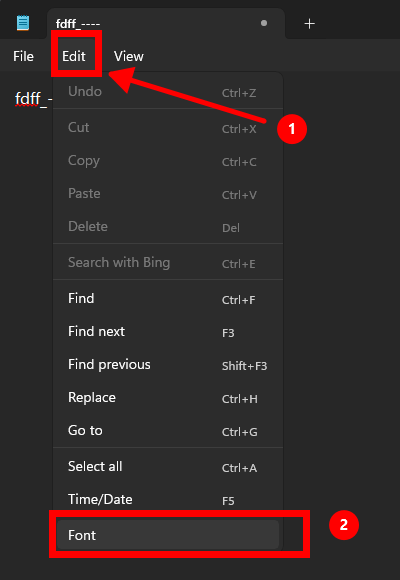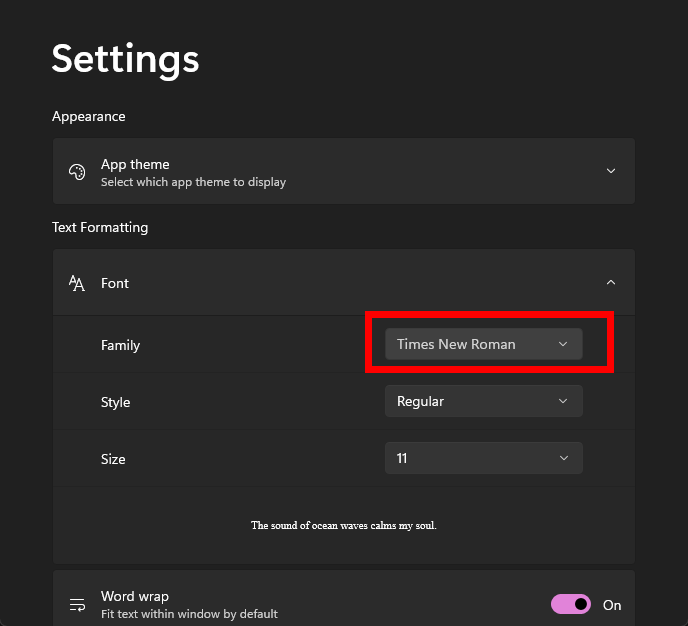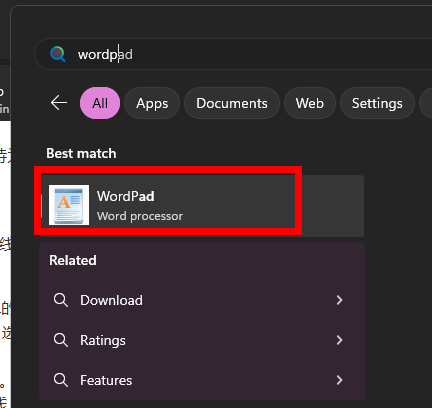在使用Windows 11自带的记事本时,发现无法显示下划线可能是由于记事本的默认字体(如“等宽字体”或“Consolas”)可能不支持下划线显示,记事本只能处理简单的纯文本文件(.txt),不支持富文本格式(如带下划线的格式),记事本的功能较为基础,不具备像Word或其他高级编辑器那样的下划线格式功能。
1. 解决方案
1.1 使用支持下划线的字体
记事本中的部分字体可能默认不支持显示下划线,可以尝试更改字体。
步骤:
- 打开记事本,点击上面的的 “编辑” 按钮 -> 选择字体。

- 在字体列表中选择支持下划线的字体,例如“Arial”或“Times New Roman”。
- 点击 确定,保存设置。

注意:即使字体支持下划线,记事本本身不支持为特定文本添加下划线。
1.2 使用其他文本编辑器
记事本的功能局限于纯文本编辑,如果需要使用下划线功能,可以使用以下编辑器:
- WordPad
- Windows自带的文字处理工具,支持简单的富文本格式(如加粗、下划线)。
- 打开记事本文件,复制内容到WordPad,选择需要添加下划线的文字,点击工具栏中的 下划线按钮。

- Microsoft Word
- 专业的文字处理软件,支持更多复杂格式。
- 打开记事本文件,按 Ctrl + U 添加下划线。
- 其他第三方编辑器
- 使用支持下划线功能的编辑器,如 Notepad++ 或 VS Code。
- Notepad++ 可通过插件扩展更多文本格式功能。
1.3 转换为富文本格式(.rtf)
将纯文本转换为支持富文本的格式,便于编辑下划线。
步骤:
- 将记事本文本复制到WordPad。
- 保存文件时选择 .rtf(富文本格式)。
- 使用WordPad或其他支持下划线的工具编辑并添加格式。
1.4 检查系统更新和软件版本
某些情况下,记事本版本过旧可能会导致显示异常。
步骤:
- 打开 Microsoft Store。
- 搜索 记事本,查看是否有可用更新。
- 更新至最新版本后重试。
1.5 替换其他富文本工具
如果需要频繁使用下划线功能,可以直接选择替代工具,而不是依赖记事本。
- Notion、Evernote 等在线笔记工具,支持丰富的文本格式。
- Markdown 编辑器(如 Typora)支持下划线的语法标记(使用
<u>下划线内容</u>)。
Windows 11 记事本不显示下划线是由于其功能设计限制导致的。通过更换字体、使用WordPad或其他富文本编辑工具,可以实现下划线显示和编辑。如果经常需要格式化文本,建议使用专业的文字处理工具如Microsoft Word或Notepad++来替代记事本。
Views: 3051